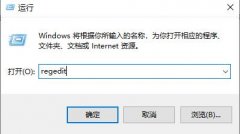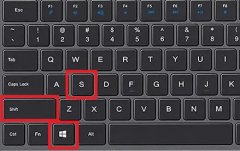外接显示器常常成为提高工作效率和改善观影体验的绝佳选择,但在使用中可能会面临各种显示问题。当外接显示器出现故障时,排查这些常见问题显得尤为重要。本文将围绕外接显示器的一系列故障现象进行深入分析,并提供解决方案,帮助用户快速解决问题。

一、图像无显示或黑屏
很多用户在接入外接显示器时,会遇到黑屏或无显示的问题。首先检查一下各个连接线是否牢靠,确保HDMI、DP或VGA接口没有松动。如果计算机设置了错误的输出模式,也会导致显示屏无反应。可以通过组合键如Windows + P进行切换,确保选择了正确的显示模式。
二、分辨率不匹配
外接显示器常常和主机的默认分辨率不同,这可能导致显示模糊或无法适应屏幕。在Windows系统下,可以右键点击桌面,选择显示设置,然后找到显示分辨率进行调整。在选择合适的分辨率后,记得将其设置为推荐选项。
三、闪烁或花屏
显示器出现闪烁或花屏的现象可能与连接线老化或接触不良有关。尝试更换连接线,如果问题依旧,检查显示器的刷新率设置。此选项同样可以在显示设置中找到,通常60Hz或更高的刷新率能确保画面稳定。
四、颜色失真
颜色失真常常让用户感到困扰,尤其是在进行设计或视频编辑时。检查显示器的色温设置,某些模式可能会导致色彩偏差。调整显示器的色彩设置,或者在驱动程序中进行校正,以确保色彩还原准确。
五、无法播放音频
外接显示器往往不仅传输视频信号,音频问题也时有发生。当无法从显示器中播放音频时,右键点击音量图标,选择播放设备,确认外接显示器已设置为默认设备。如果仍然无声,确保显示器内部音量未被静音。
六、延迟或卡顿
在玩游戏或看视频时,延迟或卡顿现象常常让人失望。确保使用高质量的HDMI或DP线缆,选择适合高刷新率显示器的连接方式。查看图形卡设置,优化性能。
七、设备兼容性问题
不同的操作系统和硬件设备可能存在兼容性问题。某些显示器可能不支持特定的视频输出格式。查找显示器和显卡的最新驱动程序,并及时更新。也可参考制造商官网以了解更多的兼容性信息。
通过上述排查和解决方案,大部分外接显示器的问题能够得到及时解决。如果问题仍然存在,可能需要专业的维修服务。
常见问题解答(FAQ)
1. 外接显示器无法被计算机识别怎么办?
务必检查连接线是否牢靠,同时验算显示器开关状态。
2. 为什么我的外接显示器颜色偏暗?
尝试更改显示器的亮度和对比度设置,或者通过系统调节设置进行校正。
3. 外接显示器分辨率与系统设置不一致,如何解决?
进入显示设置,手动选择合适的分辨率。
4. 在使用外接显示器时会有延迟,应该如何处理?
确保连接线质量良好,尝试更改图形设置或更新显卡驱动。
5. 为什么外接显示器的声音会消失?
确认音频输出设备设置为外接显示器并检查音量设置。